Modul întunecat este o caracteristică pe care mulți utilizatori o cer. Este pur și simplu mult mai ușor să te uiți la ecran dacă ai activat Modul întunecat. De aceea mulți utilizatori programați modul întunecat pentru o anumită oră pe dispozitivele lor Android.
Alte locuri unde poti activați modul întunecat sunt pe Facebook și Bitwarden, ca să menționez câteva. Dar, dacă încă nu utilizați Modul întunecat pe Google Foto, îl puteți activa în mai puțin de un minut. Dacă vă răzgândiți vreodată, urmați aceiași pași pentru a-l dezactiva.
Cum să activați modul întunecat pe Google Foto
Pentru a activa Modul întunecat pe aplicația dvs. pentru Android, deschideți Google Foto și atingeți fotografia de profil. Accesați Setări și căutați opțiunea Teme. În mod implicit, va fi setat la Tema Întotdeauna în lumină. Atingeți-l și veți vedea trei opțiuni. Vei vedea:
- Întotdeauna în temă lejeră
- Întotdeauna în temă întunecată
- La fel ca tema dispozitivului
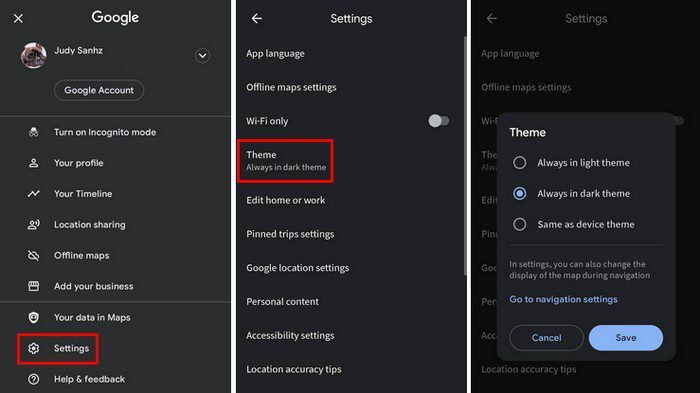
Când faceți alegerea și nu uitați să atingeți butonul Salvare, nu este nevoie să reporniți aplicația sau dispozitivul; modificările vor fi aplicate imediat. Acum Google Maps se va alătura tuturor celorlalte aplicații pe care le utilizați în modul întunecat.
Concluzie
Utilizarea unei aplicații în modul întunecat este mai ușoară doar pentru ochi și oferă aplicației mai mult stil. Acum știi cât de ușor este să treci la modul întunecat pe Google Maps. Dar dacă te răzgândești vreodată, știi cum să te întorci la tema luminii. Cât de des îți place să folosești tema întunecată? Împărtășiți-vă gândurile în comentariile de mai jos și nu uitați să împărtășiți articolul altora pe rețelele sociale.